يحتل تطبيق WeChat جزء كبير كونه وسيلة للاتصال أو دفع الفواتير أو تنفيذ طلباتك التي لا غنى عنها، ويتضمن سجل WeChat على الرسائل النصية ومقاطع الصوت والفيديوهات والصور المهمة والمحببة إليك.
في حال قمت بحذفهم عن طريق الخطأ فهذا سيكلفك الكثير من الذكريات والمعلومات المهمة، لذا قد تحتاج لتصدير هذه البيانات إلى كمبيوترك لحفظهم. ينطوي سجل رسائل WeChat على فأمن البيانات وتحرير ذاكرة iPhone من الملفات والمرفقات العديدة وغيرها، إضافةً لذلك عندما تقوم بحذف محادثة مع صديق فلن تجدها في WeChat.
سنقدم لك في هذا الدليل كيفية حفظ سجل دردشات WeChat بخمس طرق مختلفة.
- حفظ سجل WeChat على الكمبيوتر باستخدام كابل مناسب
- تصدير سجل WeChat بما فيه من الرسائل أو الصور أو الرسائل الصوتية أو الفيديوهات إلى الكمبيوتر
- تصدير سجل WeChat إلى الكمبيوتر باستخدام WeChat نسخة الكمبيوتر
- حفظ سجل WeChat على جهاز جديد باستخدام ميزة WeChat Migration
- أخذ نسخة احتياطية عن سجل WeChat باستخدام iTunes
حفظ سجل WeChat على الكمبيوتر باستخدام كابل مناسب
البرنامج الأول المطروح في هذا الدليل لتصدير سجل دردشات WeChat هو Dr.Fone - WhatsApp Transfer
تستطيع حماية سجلك على WeChat باستخدام تطبيقات أخرى مثل WhatsApp وKik وLine وغيرها، ويسمح هذا التطبيق بنقل WeChat من جهاز iOS إلى أجهزة iOS/Android وأيضاً أخذ نسخة احتياطية أو تصدير رسائل WeChat إلى كمبيوترك.

Dr.Fone - WhatsApp Transfer (iOS)
أخذ نسخة احتياطية واستعادة سجل ومرفقات WeChat
- تستطيع بنقرة واحدة أخذ نسخة احتياطية عن سجل دردشات WeChat/Kik/WhatsApp/Viber إلى الكمبيوتر.
- استعادة سجل دردشات WeChat/Kik/WhatsApp/Viber إلى كمبيوتر موجود أو إلى آخر جديد.
- عرض النسخة الاحتياطية للبيانات بحرية.
- تصدير نسخة البيانات الاحتياطية إلى ملفات Excel أو HTML في الكمبيوتر للطباعة.
دليل تعليمي خطوة بخطوة
لنستعرض الدليل التعليمي خطوة بخطوة ونفهم كيفية حفظ سجل WeChat باستخدام Dr.Fone - WhatsApp Transfer. حيث سنشرح كيفية النسخ الاحتياطي لسجل دردشات WeChat والبيانات الأخرى من جهاز iPhone إلى الكمبيوتر
الخطوة 1: حمّل تطبيق Dr.Fone من موقعه الرسمي على كمبيوترك، ثم ثبّت التطبيق وشغّله.

الخطوة 2: قم بتوصيل جهازك iPhone/iOS إلى الكمبيوتر باستخدام كابل مناسب ثم اضغط على علامة "نقل WhatsApp" في واجهة تطبيق Dr.Fone، حدد بعدها "WeChat" وانقر على زر "النسخ الاحتياطي".

الخطوة 3: امنح التطبيق بعض الوقت حتى يتم تجهيز بيانات WeChat للنسخ الاحتياطي، حيث سيتم نسخ ملف الدردشات والمرفقات احتياطياً.
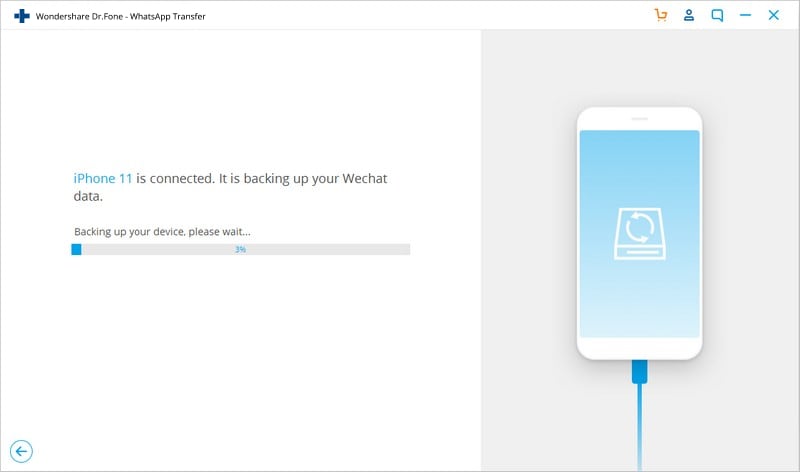
الخطوة 4: عند انتهاء عملية النسخ الاحتياطي اضغط على زر "العرض" وتحقق من نسخة WeChat الاحتياطية على كمبيوترك، هكذا تتم إعادة سجل WeChat على كمبيوترك.
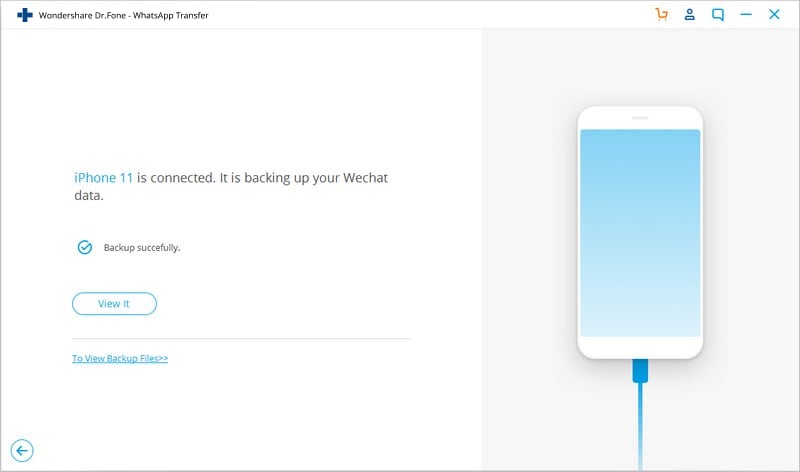
تصدير سجل WeChat بما فيه من الرسائل أو الصور أو الرسائل الصوتية أو الفيديوهات إلى الكمبيوتر
إذا لم ترغب بتصدير سجل WeChat بالكامل فبإمكانك القيام بذلك بشكل انتقائي باستخدام Dr.Fone - WhatsApp Transfer، حيث يوفر هذا التطبيق تصدير بيانات التطبيق من ضمنها سجل رسائل WeChat والصور والفيديوهات وغيرها كما بقوم بتصدير مقاطع الصوت في WeChat.
فيما يلي دليل مفصّل عن كيفية تصدير سجل وبيانات WeChat.
ملاحظة: تحتاج إلى أخذ نسخة احتياطية عن WeChat قبل تصدير سجل WeChat إلى الكمبيوتر.
الخطوة 1: عندما تقوم بتثبيت البرنامج على كمبيوترك، انقر على علامة "نقل WhatsApp" وبعدها على قسم "WeChat" على اليسار ثم اضغط على خيار "استعادة".

الخطوة 2: إذا كان لديك العديد من ملفات النسخ الاحتياطي على نظامك فاضغط على زر "عرض" مقابل النسخة الاحتياطية المطلوبة.
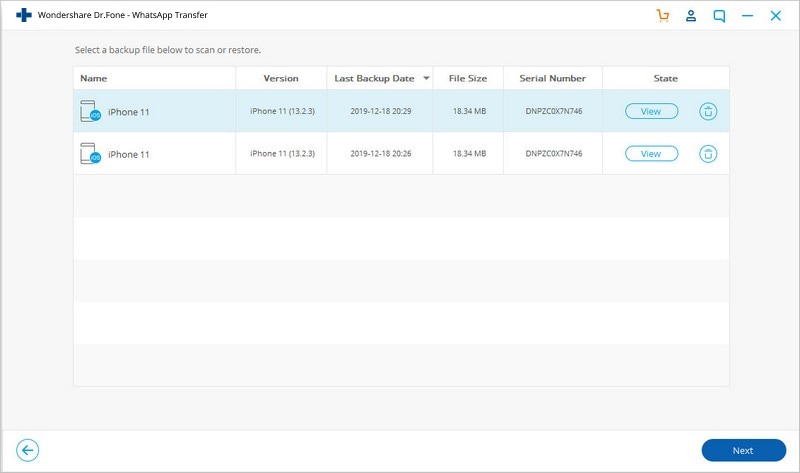
الخطوة 3: سيبدأ تطبيق Dr.Fone - WhatsApp Transfer بمسح النسخة الاحتياطية وسيعرض بيانات نسخة WeChat الاحتياطية، كما ستظهر عملية تصدير سجل دردشات WeChat والمرفقات ضمن قسمين هما "سجل الدردشات" و"مرفقات WeChat".
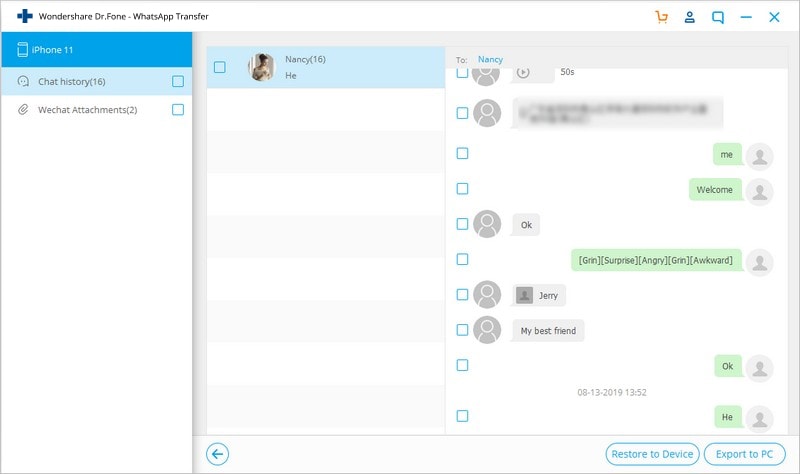
الخطوة 4: اضغط على أحد الخيارين (الرسائل أو المرفقات) وشاهد القائمة الظاهرة على شاشتك، ثم حدد البيانات التي ترغب بها بالنقر على مربعات الاختيار مقابلهم وبعدها اضغط على "التصدير إلى الكمبيوتر".
تصدير سجل WeChat إلى الكمبيوتر باستخدام WeChat نسخة الكمبيوتر
يأتي تطبيق WeChat مزوّداً بنسخة للكمبيوتر بنظامي Windows 10/8/7 وMac، وبالاعتماد على نظام كمبيوترك تستطيع تحميل نسخة WeChat المناسبة وهنا استخدم ميزة نقل ملف WeChat، لكن على الرغم أنه مطابق لWeb WeChat إلا أنه لن يتم تسجيل خروجك أو إغلاق التطبيق بالخطأ، وباستخدام اتصال Wi-Fi فقط تستطيع نقل سجل WeChat.
أما لأخذ نسخة احتياطية عن سجل WeChat فقد تحتاج لاتصال بتطبيق WeChat على كمبيوترك باستخدام Wi-Fi. دعنا نرى كيف يتم التحقق وأخذ نسخة احتياطية من سجل WeChat على كمبيوترك عن طريق عميل WeChat.
- حمّل وثبّت ثم شغّل نسخة WeChat المتوافقة (نسخة WeChat للكمبيوتر) على كمبيوترك، بعدها خذ جهازك iPhone وامسح رمز الاستجابة السريعة QR الخاص به على واجهة تطبيق WeChat.
- اضغط الآن على زر "القائمة" في WeChat وحدد خيار "النسخ الاحتياطي والاستعادة".
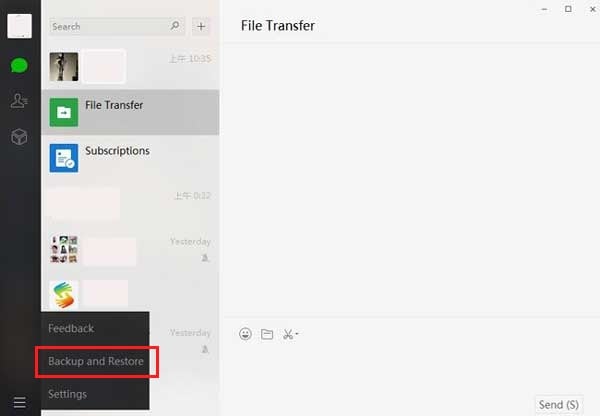
- انقر على علامة "النسخ الاحتياطي على الكمبيوتر" وستظهر بعدها قائمة المحادثات على الشاشة، ثم اختر محادثة WeChat التي ترغب بها واضغط على "موافق".
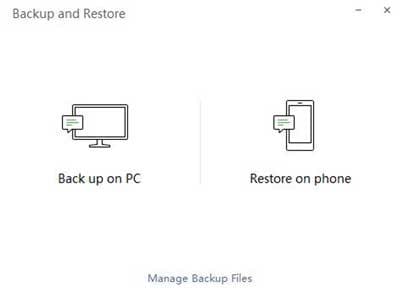
- انتظر قليلاً حتى يتم نسخ سجل WeChat المطلوب احتياطياً على الكمبيوتر، لكن بالرغم من ذلك لن تكون قادراً على البحث في سجل دردشات WeChat حتى تتم استعادته إلى جهاز تم تثبيت WeChat عليه.
حفظ سجل WeChat إلى جهاز جديد باستخدام ميزة WeChat Migration
يأتي تطبيق WeChat مزوّداً بميزة النقل والتي تسمح لك بحفظ سجل WeChat على جهاز iPhone جديد، أداة النقل الداخلية هذه تقوم بتصدير سجل WeChat إلى جهاز آخر. تأكد الآن من شحن الأجهزة جيداً ومن توصيلها بنفس شبكة Wi-Fi.
فيما يلي دليل مفصّل لحفظ سجل WeChat على جهازك iPhone الجديد.
- شغّل تطبيق WeChat على جهازك القديم وانتقل إلى "جهازي" ثم إلى "الإعدادات"، اضغط على "العام" ثم "نقل سجل الدردشة".
- انقر الآن على زر "تحديد سجل الدردشة/نسخة" ثم حدد الجميع أو أي سجل دردشة تريده من القائمة، وبعدها انقر على زر "إنهاء".
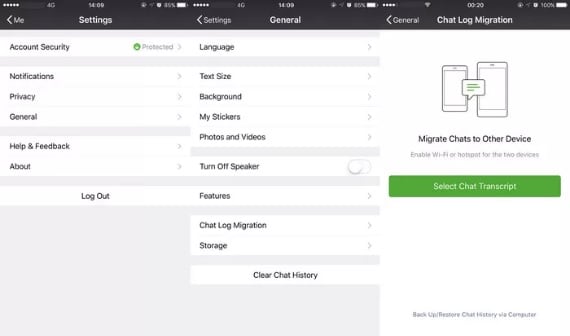
- شغّل تطبيق WeChat على جهازك الجديد وسجل الدخول بنفس المعلومات، امسح رمز الاستجابة السريعة QR على جهازك القديم باستخدام جهازك الحديث وستتم بعدها عملية نقل سجل WeChat.
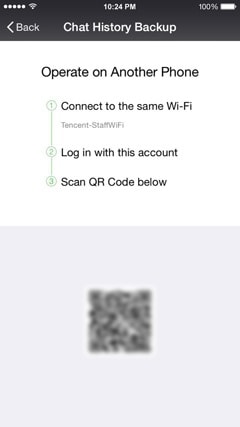
أخذ نسخة احتياطية عن سجل WeChat باستخدام iTunes
عندما تريد نسخ سجل WeChat احتياطياً باستخدام iTunes فعليك نسخ كامل بيانات جهاز iOS احتياطياً، ويتم استخدام ملف النسخة الاحتياطية لاحقاً لاستعادة WeChat إلى جهاز iPhone آخر. المشكلة الوحيدة هنا أنك لا تمتلك القدرة على النسخ الاحتياطي أو الاستعادة بشكل انتقائي أو تصدير سجل WeChat فقط أو ملفات المرفقات إلى الكمبيوتر أو إلى أي جهاز iOS آخر.
فيما يلي دليل خطوة بخطوة للقيام بذلك.
- تأكد من تنزيل أحدث نسخة من iTunes على كمبيوترك، ثم شغّل iTunes وقم بتوصيل جهازك iPhone باستخدام كابل مناسب.
- انتقل الآن إلى علامة "الملخص" في واجهة iTunes واختر "هذا الكمبيوتر" ضمن قسم "النسخ الاحتياطية".
- تحتاج للضغط على زر "النسخ الاحتياطي الآن" وبعدها انتظر حتى يُكمل تطبيق iTunes نسخ سجلك على WeChat احتياطياً مع البيانات الأخرى، حيث سيستغرق ذلك وقتاً حتى تكتمل العملية.
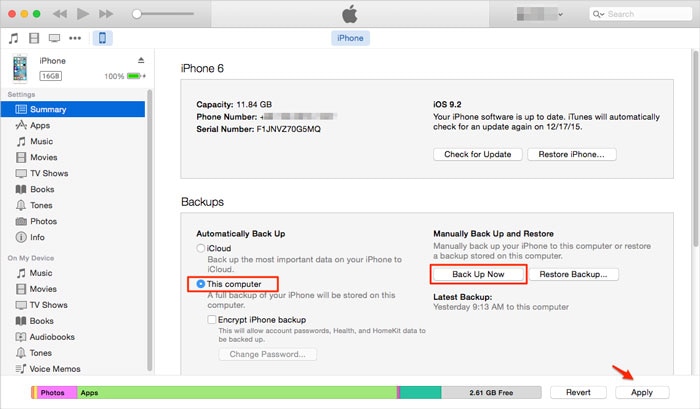
ملاحظة: لا تستطيع عرض بيانات النسخة الاحتياطية من الملف حتى تتم استعادته إلى جهازك iPhone، كما تستغرق هذه العملية طويلاً لأنه يتم نسخ بيانات جهاز iPhone احتياطياً بالكامل على كمبيوترك وليس بيانات WeChat فقط.
WhatsApp Content
- 1 About WhatsApp
- WhatsApp Alternative
- WhatsApp Settings
- Change Phone Number
- WhatsApp Display Picture
- Read WhatsApp Group Message
- WhatsApp Ringtone
- WhatsApp Last Seen
- WhatsApp Ticks
- Best WhatsApp Messages
- WhatsApp Status
- WhatsApp Widget
- 2 WhatsApp Backup
- Backup WhatsApp Messages
- WhatsApp Online Backup
- WhatsApp Auto Backup
- WhatsApp Backup Extractor
- Backup WhatsApp Photos/Video
- 3 WhatsApp Message
- Transfer WhatsApp Messages
- Transfer WhatsApp from Android to Anroid
- Send WhatsApp Messages
- Export WhatsApp History on iPhone
- Print WhatsApp Conversation on iPhone
- 4 Whatsapp Recovery
- Android Whatsapp Recovery
- Restore WhatsApp Messages
- Restore WhatsApp Backup
- Restore Deleted WhatsApp Messages
- Recover WhatsApp Pictures
- Free WhatsApp Recovery Software
- Retrieve iPhone WhatsApp Messages
- 6 WhatsApp Tips & Tricks